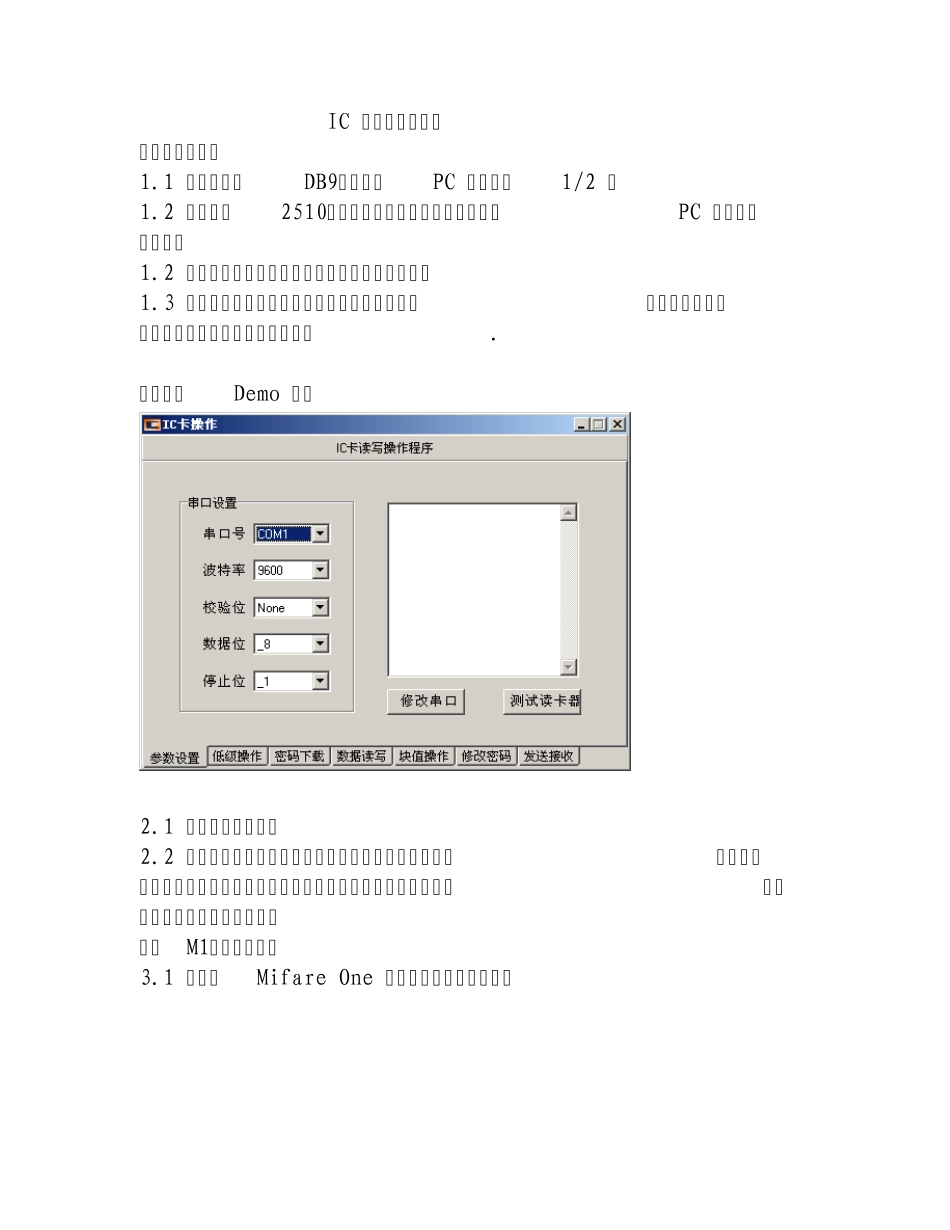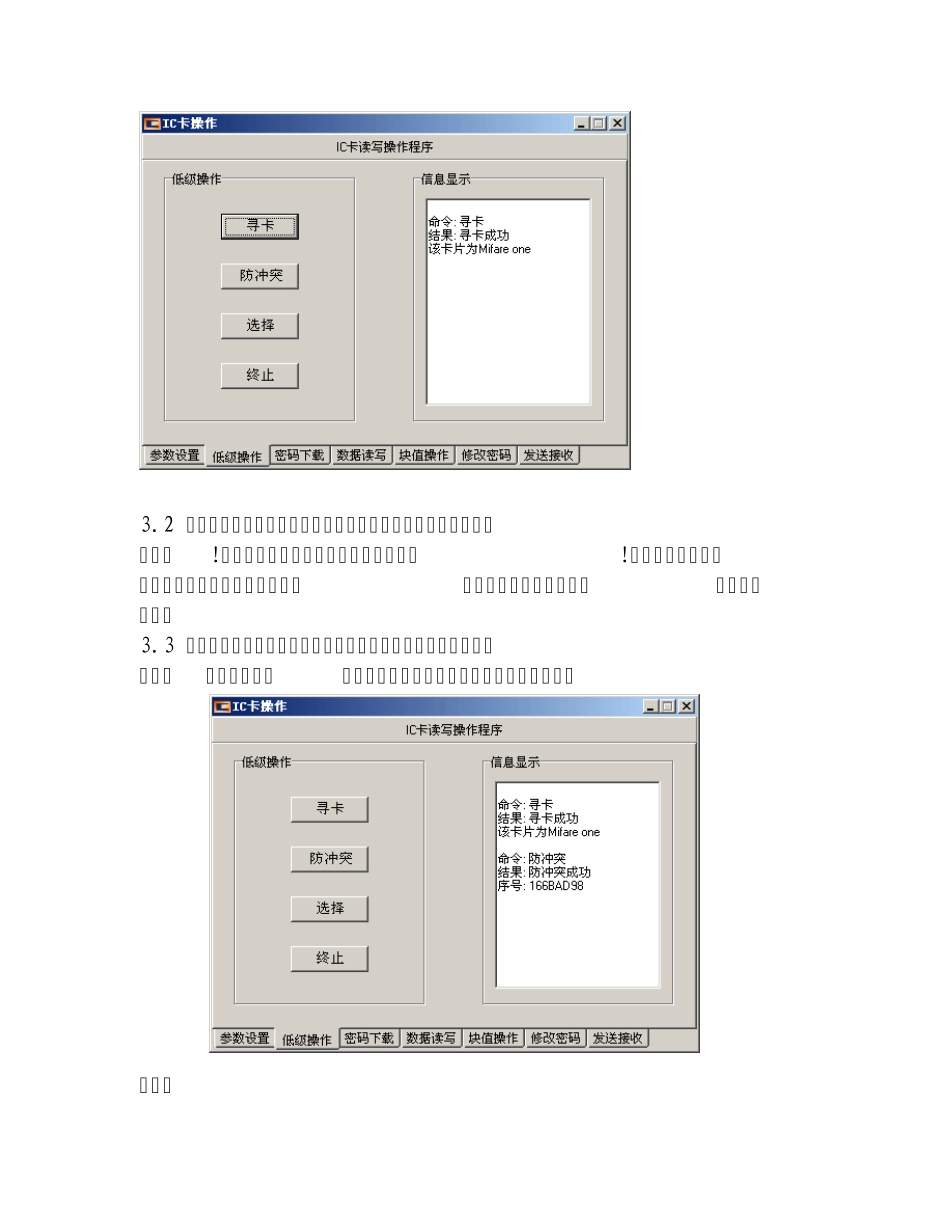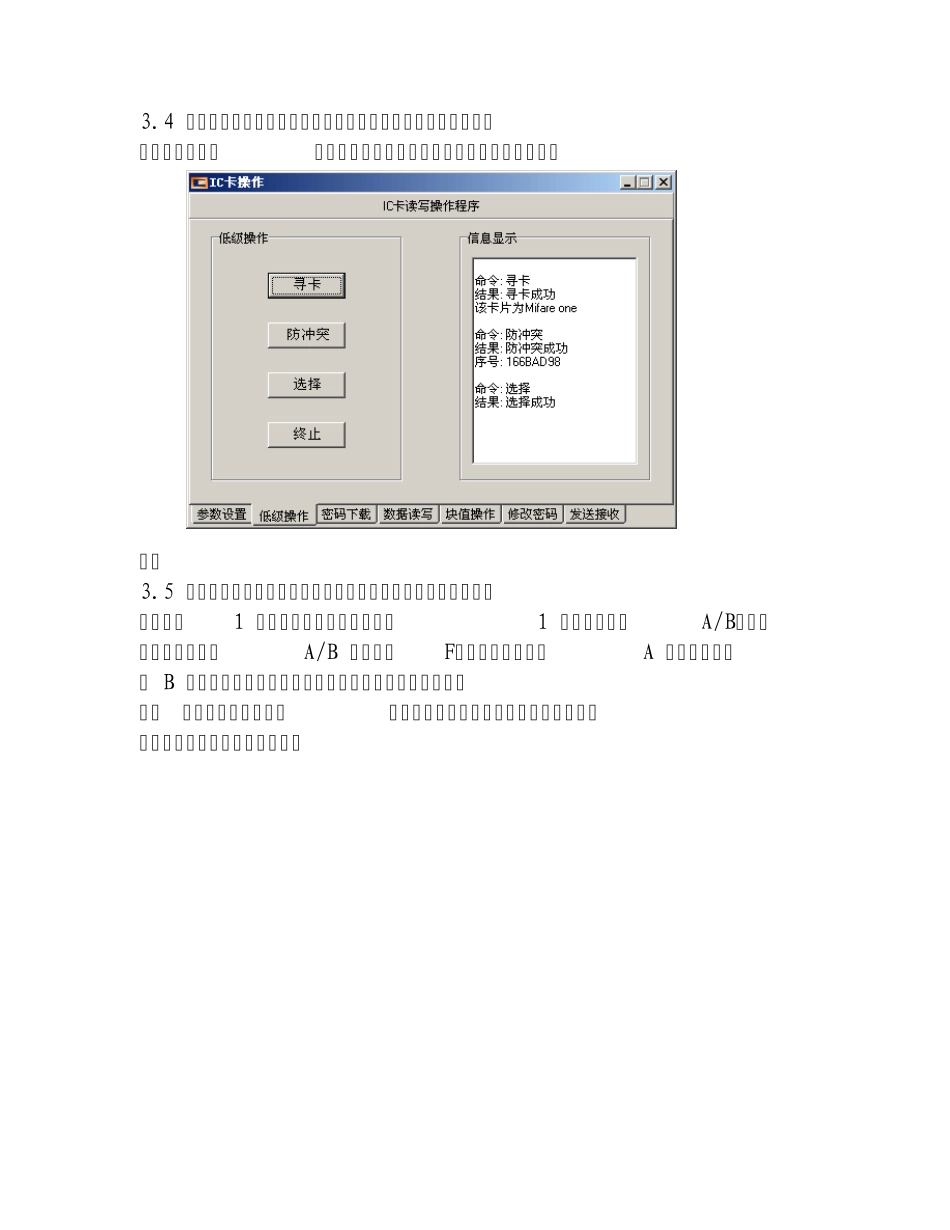IC 读写器使用说明 一、读写器连接 1.1 把通讯线‚DB9‛端插到PC 机的串口1/2 上 1.2 把通讯线2510端插到读写器的插座,使读写器和PC 机的串口良好连接 1.2 把电源线的‚圆柱‛端插到读写器的电源座子上 1.3 读写器上电以后可以听到一声风鸣器的响声,如果没有听到风鸣器声,表明读写器没有正常上电. 二、启动Demo 软件 2.1 双击启动测试软件 2.2 如果串口良好连接的话可以听到一声风鸣器的响声,如果启动测试软件以后并没有听到风鸣器声表明串口通讯没有连接好,请检查串口连接线是否连接正确 三、M1卡片读写测试 3.1 把一张Mifare One 卡片放在天线区域范围内 3.2 进入功能选项‚低级操作‛里面点击‚寻卡‛,如果出现‚寻卡成功!‛表明寻卡正常,如果出现‚执行失败!‛表明出现异常,请检查卡片是否在寻卡范围内,如果确认卡片没有问题,那读写器有异常 3.3 点击‚防冲突‛,如果出现‚执行成功‛表明防冲突正常,如果出现‚执行失败‛表明读写器出现异常或者卡片没有在天线区域范围内 3.4 点击‚选择‛,如果出现‚执行成功‛表明选择正常,如果出现‚执行失败‛ 表明读写器出现异常或者卡片没有在天线区域范 围内 3.5 进入功能选项‚密码下载‛里面下载卡片密码,比如需要测试卡片扇区1 数据的读写,那么就在扇区1 后面填上密码A/B(注:卡片的初始密码A/B 均为全‘F’),然后选择‚A 组密码‛或者‚ B 组密码‛,最后点击‚下载‛,如果出现‚密码下载成 功‛表明密码下载成功,如果出现异常请按照错误提示更改后再下载一次,直至‚下载成功‛为止 3.6 进入功能选项‚数据读写‛里面,‚请选择扇区号‛下面的可拉选项里面选择第5步下载密码的扇区号(比如扇区1),然后点击‚读出‛,如果提示‚第*扇区数据读出成功‛表明读数据正确。如果出现‚第*扇区数据读出失败‛表明密码校验出错或者出现其他异常,请返回第5 步重新下载密码 3.7 如果读数据正确,在块0、块1、块2 后面修改数据,比如改成 ‚块0: 12345678901234567890123456789012‛ ‚块1: 23456789012345678901234567890123‛ ‚块2: 34567890123456789012345678901234‛ 然后点击‚写入‛,如果出现‚第*扇区数据写入成功‛表明写入数据正确。如果出现‚第*扇区写入失败‛表明密码校验出错或者出现其他异常,请返回第5 步重新下载密码 3.8 再次点击‚读出‛键,然后点击‚读出‛,如果提示‚第*扇区数据读出成功‛表明...